Samouczek: integracja firmy Microsoft Entra z aplikacją 15Five
Z tego samouczka dowiesz się, jak zintegrować aplikację 15Five z identyfikatorem Entra firmy Microsoft. Po zintegrowaniu aplikacji 15Five z identyfikatorem Entra firmy Microsoft można wykonywać następujące czynności:
- Kontroluj w usłudze Microsoft Entra ID, kto ma dostęp do aplikacji 15Five.
- Zezwalaj swoim użytkownikom na automatyczne logowanie do aplikacji 15Five przy użyciu kont Microsoft Entra.
- Zarządzaj kontami w jednej centralnej lokalizacji.
Wymagania wstępne
Do rozpoczęcia pracy potrzebne są następujące elementy:
- Subskrypcja firmy Microsoft Entra. Jeśli nie masz subskrypcji, możesz uzyskać bezpłatne konto.
- Subskrypcja aplikacji 15Five z obsługą logowania jednokrotnego.
Opis scenariusza
W tym samouczku skonfigurujesz i przetestujesz logowanie jednokrotne firmy Microsoft Entra w środowisku testowym.
- Program 15Five obsługuje logowanie jednokrotne inicjowane przez dostawcę usług.
- Program 15Five obsługuje automatyczną aprowizację użytkowników.
Dodawanie aplikacji 15Five z galerii
Aby skonfigurować integrację aplikacji 15Five z usługą Microsoft Entra ID, należy dodać aplikację 15Five z galerii do listy zarządzanych aplikacji SaaS.
- Zaloguj się do centrum administracyjnego firmy Microsoft Entra jako co najmniej Administracja istrator aplikacji w chmurze.
- Przejdź do sekcji Identity Applications Enterprise applications>New application (Aplikacje dla przedsiębiorstw w aplikacji> dla>przedsiębiorstw).
- W sekcji Dodaj z galerii wpisz ciąg 15Five w polu wyszukiwania.
- Wybierz pozycję 15Five z panelu wyników, a następnie dodaj aplikację. Zaczekaj kilka sekund na dodanie aplikacji do dzierżawy.
Alternatywnie można również użyć Kreatora konfiguracji aplikacji dla przedsiębiorstw. W tym kreatorze możesz dodać aplikację do dzierżawy, dodać użytkowników/grupy do aplikacji, przypisać role, a także przejść przez konfigurację logowania jednokrotnego. Dowiedz się więcej o kreatorach platformy Microsoft 365.
Konfigurowanie i testowanie aplikacji Microsoft Entra SSO dla aplikacji 15Five
Skonfiguruj i przetestuj logowanie jednokrotne firmy Microsoft z aplikacją 15Five przy użyciu użytkownika testowego O nazwie B.Simon. Aby logowanie jednokrotne działało, należy ustanowić relację połączenia między użytkownikiem firmy Microsoft Entra i powiązanym użytkownikiem w wersji 15Five.
Aby skonfigurować i przetestować logowanie jednokrotne firmy Microsoft z aplikacją 15Five, wykonaj następujące kroki:
- Skonfiguruj logowanie jednokrotne firmy Microsoft Entra — aby umożliwić użytkownikom korzystanie z tej funkcji.
- Tworzenie użytkownika testowego aplikacji Microsoft Entra — aby przetestować logowanie jednokrotne firmy Microsoft Entra z aplikacją B.Simon.
- Przypisz użytkownika testowego aplikacji Microsoft Entra — aby włączyć aplikację B.Simon do korzystania z logowania jednokrotnego firmy Microsoft Entra.
- Skonfiguruj logowanie jednokrotne 15Five — aby skonfigurować ustawienia logowania jednokrotnego po stronie aplikacji.
- Tworzenie użytkownika testowego aplikacji 15Five — aby mieć w aplikacji 15Five odpowiednik użytkownika B.Simon połączony z reprezentacją użytkownika w usłudze Microsoft Entra.
- Testowanie logowania jednokrotnego — aby sprawdzić, czy konfiguracja działa.
Konfigurowanie logowania jednokrotnego firmy Microsoft
Wykonaj następujące kroki, aby włączyć logowanie jednokrotne firmy Microsoft.
Zaloguj się do centrum administracyjnego firmy Microsoft Entra jako co najmniej Administracja istrator aplikacji w chmurze.
Przejdź do sekcji Identity Applications Enterprise applications>>15Five Single sign-on (Logowanie jednokrotne aplikacji tożsamości>dla przedsiębiorstw 15Five).>
Na stronie Wybieranie metody logowania jednokrotnego wybierz pozycję SAML.
Na stronie Konfigurowanie logowania jednokrotnego przy użyciu protokołu SAML kliknij ikonę ołówka podstawową konfigurację protokołu SAML, aby edytować ustawienia.

W sekcji Podstawowa konfiguracja protokołu SAML wykonaj następujące czynności:
a. W polu tekstowym Adres URL logowania wpisz adres URL, używając następującego wzorca:
https://<COMPANY_NAME>.15five.comb. W polu tekstowym Identyfikator (identyfikator jednostki) wpisz adres URL, używając następującego wzorca:
https://<COMPANY_NAME>.15five.com/saml2/metadata/Uwaga
Te wartości nie są prawdziwe. Zaktualizuj je, używając rzeczywistego adresu URL i identyfikatora logowania. W celu uzyskania tych wartości skontaktuj się z zespołem pomocy technicznej klienta aplikacji 15Five. Możesz również odwołać się do wzorców przedstawionych w sekcji Podstawowa konfiguracja protokołu SAML.
Na stronie Konfigurowanie logowania jednokrotnego za pomocą protokołu SAML w sekcji Certyfikat podpisywania SAML kliknij link Pobierz, aby pobrać kod XML metadanych federacji z podanych opcji zgodnie z wymaganiami i zapisać go na komputerze.

W sekcji Konfigurowanie aplikacji 15Five skopiuj odpowiednie adresy URL zgodnie z wymaganiami.

Tworzenie użytkownika testowego aplikacji Microsoft Entra
W tej sekcji utworzysz użytkownika testowego o nazwie B.Simon.
- Zaloguj się do centrum administracyjnego firmy Microsoft Entra jako użytkownik Administracja istrator.
- Przejdź do pozycji Użytkownicy tożsamości>>Wszyscy użytkownicy.
- Wybierz pozycję Nowy użytkownik Utwórz nowego użytkownika> w górnej części ekranu.
- We właściwościach użytkownika wykonaj następujące kroki:
- W polu Nazwa wyświetlana wprowadź wartość
B.Simon. - W polu Główna nazwa użytkownika wprowadź username@companydomain.extensionwartość . Na przykład
B.Simon@contoso.com. - Zaznacz pole wyboru Pokaż hasło i zanotuj wartość wyświetlaną w polu Hasło.
- Wybierz pozycję Przejrzyj i utwórz.
- W polu Nazwa wyświetlana wprowadź wartość
- Wybierz pozycję Utwórz.
Przypisywanie użytkownika testowego aplikacji Microsoft Entra
W tej sekcji włączysz użytkownikowi B.Simon możliwość korzystania z logowania jednokrotnego, udzielając dostępu do aplikacji 15Five.
- Zaloguj się do centrum administracyjnego firmy Microsoft Entra jako co najmniej Administracja istrator aplikacji w chmurze.
- Przejdź do aplikacji tożsamości>dla>>przedsiębiorstw 15Five.
- Na stronie przeglądu aplikacji wybierz pozycję Użytkownicy i grupy.
- Wybierz pozycję Dodaj użytkownika/grupę, a następnie wybierz pozycję Użytkownicy i grupy w oknie dialogowym Dodawanie przypisania .
- W oknie dialogowym Użytkownicy i grupy wybierz pozycję B.Simon z listy Użytkownicy, a następnie kliknij przycisk Wybierz w dolnej części ekranu.
- Jeśli oczekujesz, że rola zostanie przypisana do użytkowników, możesz wybrać ją z listy rozwijanej Wybierz rolę . Jeśli dla tej aplikacji nie skonfigurowano żadnej roli, zostanie wybrana rola "Dostęp domyślny".
- W oknie dialogowym Dodawanie przypisania kliknij przycisk Przypisz.
Konfigurowanie logowania jednokrotnego 15Five
Aby skonfigurować logowanie jednokrotne po stronie aplikacji 15Five , musisz wysłać pobrany kod XML metadanych federacji i odpowiednie adresy URL skopiowane z konfiguracji aplikacji do zespołu pomocy technicznej aplikacji 15Five. Ustawią oni to ustawienie tak, aby połączenie logowania jednokrotnego SAML było ustawione właściwie po obu stronach.
Tworzenie użytkownika testowego aplikacji 15Five
Aby umożliwić użytkownikom firmy Microsoft Entra logowanie się do aplikacji 15Five, należy ich aprowizować w programie 15Five. W aplikacji 15Five aprowizowanie jest zadaniem ręcznym.
Aby skonfigurować aprowizację użytkowników, wykonaj następujące kroki:
Zaloguj się w witrynie firmowej aplikacji 15Five jako administrator.
Przejdź na stronę Manage Company (Zarządzanie firmą).
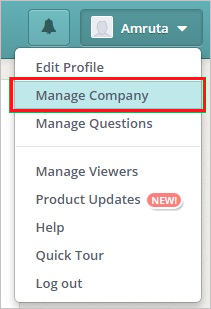
Wybierz pozycję People (Osoby) > Add PEOPLE (Dodaj OSOBY).

W sekcji Add New Person (Dodaj nową osobę) wykonaj następujące kroki:
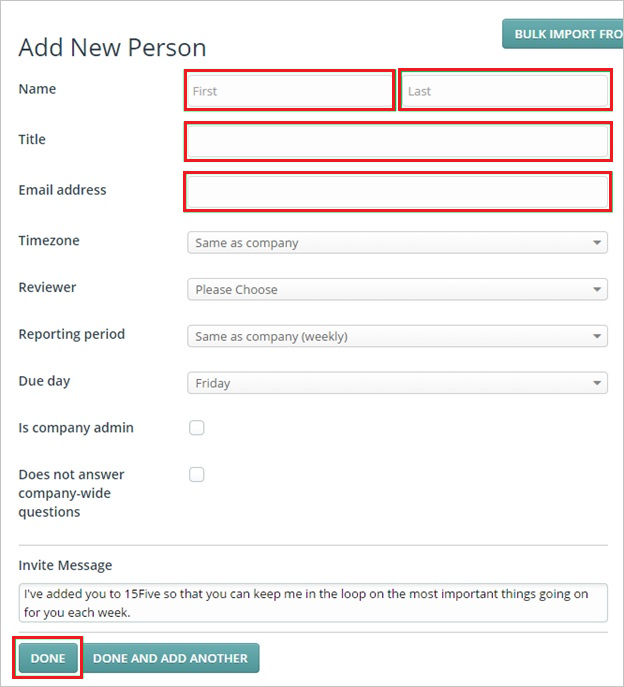
a. Wpisz imię, nazwisko, tytuł, adres e-mail prawidłowego konta Microsoft Entra, które chcesz aprowizować w powiązanych polach tekstowych.
b. Kliknij Gotowe.
Uwaga
Właściciel konta Microsoft Entra otrzymuje wiadomość e-mail z linkiem umożliwiającym potwierdzenie konta, zanim stanie się ono aktywne.
Testowanie logowania jednokrotnego
W tej sekcji przetestujesz konfigurację logowania jednokrotnego firmy Microsoft z następującymi opcjami.
Kliknij pozycję Przetestuj tę aplikację. Spowoduje to przekierowanie do adresu URL logowania 15Five, w którym można zainicjować przepływ logowania.
Przejdź bezpośrednio do adresu URL logowania 15Five i zainicjuj przepływ logowania z tego miejsca.
Możesz użyć usługi Microsoft Moje aplikacje. Po kliknięciu kafelka 15Five w Moje aplikacje nastąpi przekierowanie do adresu URL logowania 15Five. Aby uzyskać więcej informacji na temat Moje aplikacje, zobacz Wprowadzenie do Moje aplikacje.
Następne kroki
Po skonfigurowaniu programu 15Five możesz wymusić kontrolę sesji, która chroni eksfiltrację i infiltrację poufnych danych organizacji w czasie rzeczywistym. Kontrola sesji rozszerza się od dostępu warunkowego. Dowiedz się, jak wymusić kontrolę sesji za pomocą Microsoft Defender dla Chmury Apps.